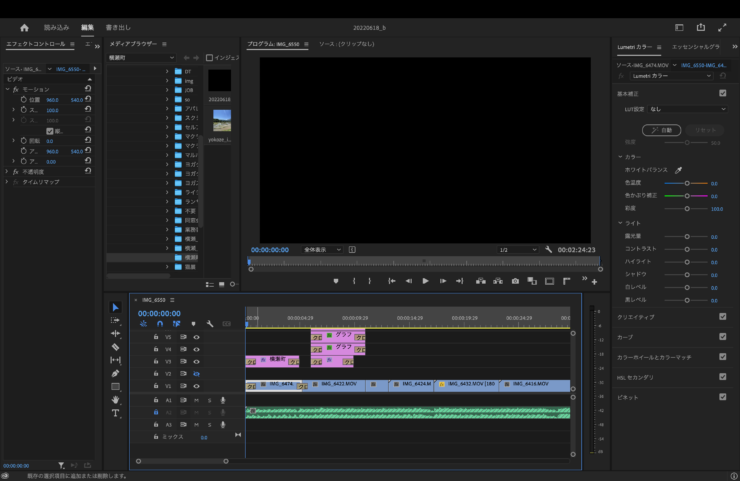動画編集の第一歩
目次
Premiere Proに触れる
2022年6月
Adobe Premiere Proを使って動画編集を学び始めました。
ちなみに、私が今までに使用したことのある動画ソフトはこちら
・「DaVinci Resolve」…動画編集の1日体験ワークショップで使用したことがある
・「iMovie」 …MacbookやiPhoneで簡単な編集をしたことがある
レベル的にも友人の誕生日にちょっとしたサプライズ動画を作ったことがある程度の初心者で
実際にPremiere Proを触るのは初めてです。
iPhone12proで撮影した動画を用意
先日、旅先で田植えの様子を見学することが出来ることになり、iphone12Proで動画を撮影しました。
色々なアングルで1分程度の動画をちょこちょこ撮影。
iPhoneで動画作り、ちゃんとできるのかな?
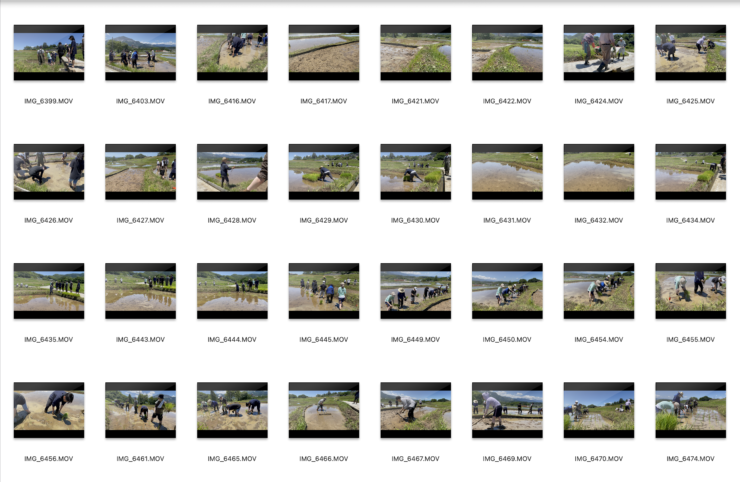
Premiere Proを起動
全くの初心者なので、Adobe公式サイトで学習できる初心者向けの講座
『PremiereProことはじめ』を見ながら、初編集にチャレンジします。
手順1
- iphone撮影の素材を使って、田植え開始から終了までの様子を配置。
- 画と音声を切り離す【リンク解除】→音声を削除
- のどかな田植え風景に合いそうなフリー素材のBGMを
 挿入。
挿入。
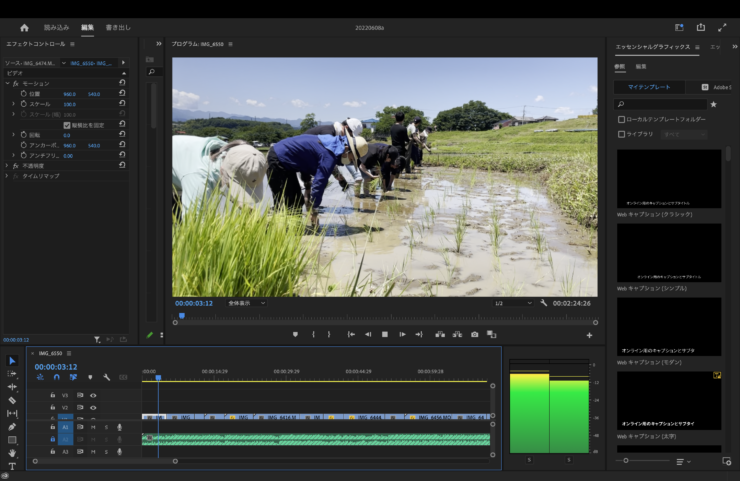
手順2
- タイトルを入れて背景に少し動きをつけてみたり。
- 「クロスディゾルブ」でフェードイン・アウトするように効果も入れました。
- 空の色や緑が映えるように色温度を下げて、彩度を少し調節。(※)
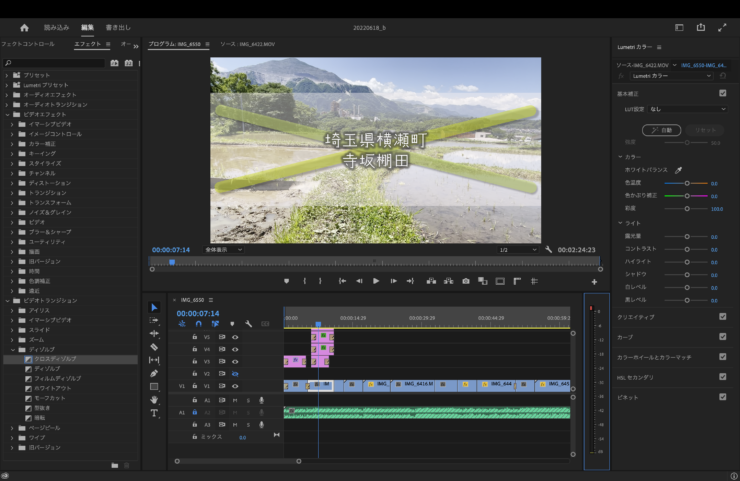
書き出し
いよいよ書き出しの時。
全体で2分25秒の動画になりました。
書き出し方法のチュートリアル動画を見ながら設定をしていると…
あれ?私の画面には「キュー」がない?
2022年6月現在、Adobe Premier Proの最新バージョンは22.40
『PremiereProことはじめ』で紹介されている書き出し方法とは異なる部分がありました。
こんな時はYouTube。
「Premiere Pro 2022」で検索すると、すでに最新版の変更点を紹介している方が!
さすが動画クリエイターに愛用されているプレミアプロです。
アップデートしたばかりで操作方法が変わってしまった時は、SNSで情報を集めてみたり
どんな用途で使用したいのかで、試してみるのも良いかもしれません。
完成したらYouTubeにアップロードしようと思っていたので、
動画内で説明されていたものと同じ設定で書き出すことにしました。
プリセット:YouTube 1080p フルHD
形式:H.264
用途に合わせて項目を選択して「書き出しボタン」を押すと
すぐに指定したフォルダに動画が書き出されました。
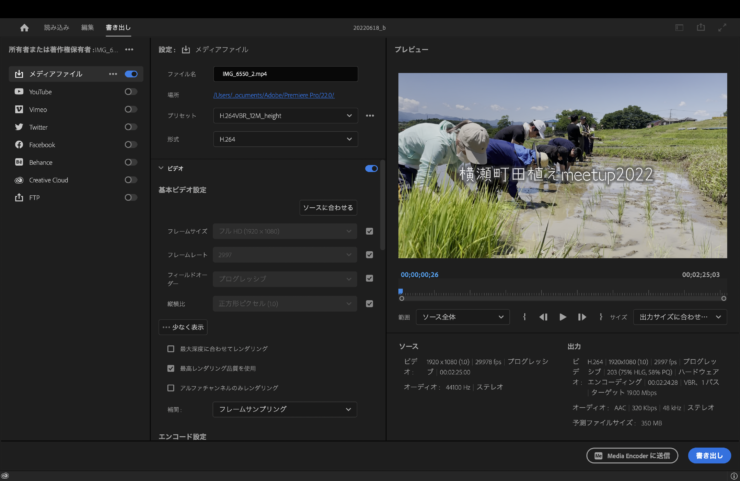
完成した動画をチェック
プレミアプロで作った初動画。
さっそくウキウキしながら出来上がった動画をクリックしてみると・・・
(・・・なんと真っ白)

全体的に白飛び&ガビガビ。
色調補正をいれた所も悪目立ち気味。
プレビューでは問題なかったから書き出し設定が原因だろうか?
色調補正を一度全部削除して、ひとつひとつのMOV.をエフェクトコントロールパネルで確認。
すると削除したはずのLumetriカラーがまだ残っている様子。。
何度も触りすぎてデータが壊れてしまったのかも。。
もう一度、素材を配置し直すところからやり直すことにします。
→次回へつづく